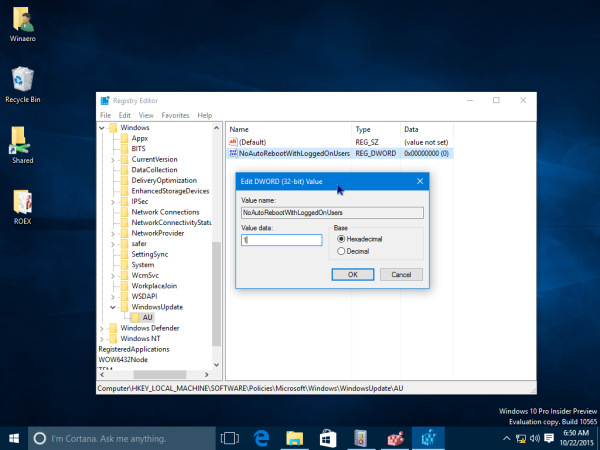Windows 10 ir konfigurēts automātiski instalēt atjauninājumus Ārā no kastes. Šīs izmaiņas ir ļoti neapmierinātas ar daudziem Windows lietotājiem, taču Microsoft neatkāpjas un turpina piespiest atjauninājumus un nedod izvēli selektīvi lejupielādēt un instalējiet tos. Daži šīs OS izdevumi pat neļauj lietotājam mainīt Windows atjaunināšanas iestatījumus. Iespējams, pamanīsit, ka tas veic automātisku restartēšanu, kad atjauninājumi tiek instalēti noteiktā laikā. Tas var būt patiešām kaitinošas lietas, ja jūs neplānojat restartēt datoru un esat aizņemts ar svarīgu lietu. To var atsāknēt, kamēr jūs kaut ko skatāties vietnē YouTube vai veicat kādu svarīgu tiešsaistes darījumu. Par laimi ir iespējams mainīt OS uzvedību un novērst Windows 10 automātisku atsāknēšanu atjauninājumu instalēšanai.
 Atjaunināt: šī metode vairs nedarbojas jaunākajā Windows 10 versijā. Darba metode ir šāda:
Atjaunināt: šī metode vairs nedarbojas jaunākajā Windows 10 versijā. Darba metode ir šāda:
Kā neatgriezeniski apturēt Windows 10 atkārtotu palaišanu pēc atjauninājumu instalēšanas
Tālāk sniegtā informācija attiecas tikai uz Windows 10 RTM būvējumu (10240). Padoms: skatiet sadaļu Kā atrast Windows 10 versija, kuru izmantojat .
- Atveriet reģistra redaktoru .
- Pārejiet uz šo reģistra atslēgu:
HKEY_LOCAL_MACHINE SOFTWARE Policies Microsoft Windows WindowsUpdate AU
Ja jums nav šīs atslēgas, vienkārši izveidojiet to.
Padoms: Jūs varat piekļūt jebkurai vēlamajai reģistra atslēgai ar vienu klikšķi . - Šeit izveidojiet jaunu DWORD vērtību NoAutoRebootWithLoggedOnUsers un iestatiet to uz 1.
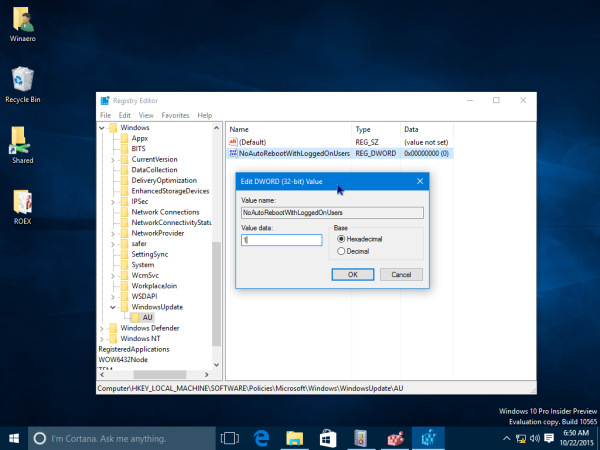
- Restartējiet datoru lai izmaiņas stātos spēkā.
Tieši tā. Tagad Windows 10 netiks automātiski restartēts pašlaik reģistrētajam lietotājam.
kā izsvītrot tekstu Google dokumentos
Tieši tā.